Japan
サイト内の現在位置を表示しています。
NEC ビジネスPC Windows 11への対応情報ページ

公開日:2023/11/09
ビジネスPC Mate、VersaPro、Mate J、VersaPro Jをご利用のお客様へ
Windows 11についてのアップデート/アップグレード対応情報をご案内します
本ページではWindows 11 2023 Update (Version 23H2)の適用について説明いたします。
弊社製品をご愛顧、ご検討いただきまして誠にありがとうございます。
ビジネスPC、Mate/Mate J/VersaPro/VersaPro J製品につきまして、Windows 11をアップデートする場合、またWindows 10 が搭載されたパソコンを、Windows 11 へアップグレードする際には、お使いの製品が下記「動作確認製品一覧」にあるかを予めご確認ください。
Windows 11 へのアップグレードはWindowsUpdateより配信されます。

- ※Windows 11 のアップデート/アップグレードにあたっては事前にバックアップをとり、十分な評価を行なったうえで作業実施することをおすすめします。
- ※Windows 11 で提供される全ての機能の保証をするものではありません。
- ※Windows 11 へアップデート/アップグレードされますと、現在、ご利用になられている機能/ソフトウェア等の中で、すべてまたは一部の機能がご利用になれなくなる場合、 操作方法/使用方法に変更が生じる場合、別途アップデートが必要になる場合等が生じる可能性があります。
- ※本ページの内容は予告なく変更される場合があります。あらかじめご了承ください。
- ※LAVIEでの対応状況につきましては、
 nec-lavie.com にて掲載しております。
nec-lavie.com にて掲載しております。 - ※Microsoft社のWindows 11 情報につきましては、
 こちらをご覧ください。
こちらをご覧ください。
アップグレードを始める前に
※ Windows 10 → Windows 11へアップグレードする場合
Windows 11へのアップグレードを実施する前に、Windows Updateによりお使いのパソコンのOSバージョンをWindows 10 バージョン2004以降にアップデートしておく必要があります。その際、現在お使いのOSバージョンによっては、アップデート適用時の注意事項がある場合がありますので、過去のアップデート情報から該当する情報を参照して、アップデートを適用してください。
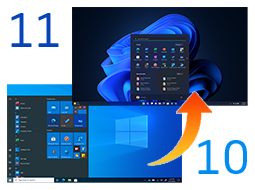
<Windows 10の過去のアップデート情報はこちら>
https://jpn.nec.com/products/bizpc/info/news/win10up.html
※ Windows 11 Home/Pro Editionのセットアップには、Microsoftアカウントとインターネット接続が必要です。
ご参考情報:
Windows 10からWindows 11へ移行する際の注意点を5つのポイントにまとめて紹介。さらに
・Windows 10のサポート終了日の情報
・Windows 11のアップデートサイクル
・Windows 11で追加された機能 など、Windows 11に関する情報をまとめた特設サイトをご用意しました。
動作確認製品一覧
こちらに記載の動作確認対象製品でも、Windows 11のアップデート/アップグレード後に一部機能やソフトウェアが利用できなくなる場合があります。
また、動作確認情報は現時点(2023年10月現在)において弊社が動作確認した結果を公表するものであり、今後マイクロソフト社が行うWindows Updateなどにより、さらに一部機能やソフトウェアが使用できなくなる可能性もありますが、その都度弊社があらたな修正モジュールの提供などのサポートをお客様にお約束するものではありません。
以下の注意事項の内容を十分ご理解いただいた上で、アップデート/アップグレードを実施してください。
対象外製品につきましては、動作確認情報やドライバの提供を行う予定はありません。
アップデート/アップグレード時の注意事項

Windows 11 2023 Updateにアップデート/アップグレードする場合には、いくつか注意事項があります。次の機種、およびソフトウェアでの動作につきましては、記載項目をご確認願います。
BIOS
■2021年1月発表モデル
VersaPro / VersaPro J UltraLite タイプVCで、Windows 11適用後に以下の現象が発生します。
・ スリープ状態においてシステムがより低い低電力状態に移行できなくなる
本現象を修正するBIOSアップデートモジュールを公開しておりますので、BIOSアップデートを実施してください。
<対象BIOSバージョン>
BIOSのバージョンが、921A1100以前のお客様が対象です。
921A1100以降の場合は本現象は発生しません。
AMD Radeon Software
マウスでAMD(R)グラフィックスドライバーのユーティリティ(AMD Radeon Software)のウインドウをドラッグすると正しく追従しません。
「AMD Radeon Software」を使用する場合はフルスクリーン表示でご使用ください。
対象機種:
2020年8月/2021年2月 発表:タイプME/MB(AMDグラフィックボード搭載モデル)
2020年8月/2021年2月 発表:タイプVW(AMDプロセッサー搭載モデル)
DeviceLock Lite
DeviceLock Liteをご利用の環境で、Windows 11の以下の機能を使用される場合は、アップグレードを実施する前に以下の機能を有効にしてください。
- Hyper-V
- Microsoft Defender Application Guard
ウイルスバスター クラウド
ウイルスバスター クラウドをインストールする場合には、Windows 11へのアップグレードを実施する前に、以下のサイトから対応アプリケーションを入手してください。 https://tmqa.jp/necpc_comm
https://tmqa.jp/necpc_comm
Internet Explorer(ブラウザ)
Windows 11にはInternet Explorerは含まれておりませんので、アップグレード後はお使いいただけなくなります。アップグレードを実施する前に、以下の手順で、Internet Exploreのお気に入りをMicrosoft Edgeへ移行してください。
<お気に入りの移行手順>
-
Microsoft Edgeを起動し、画面右上の[…](設定など)をクリックして、表示された一覧から「お気に入り」をクリックします
-
「お気に入り」が表示されます。画面右上の[…](その他のオプション)をクリックして、表示された一覧から「お気に入りのインポート」をクリックします
-
「ブラウザーデータのインポート」が表示されます。「インポート元」ボックスから「Microsoft Internet Explorer」をクリックします
-
インポートする項目から「お気に入りまたはブックマーク」のみにチェックを入れて、「インポート」をクリックします。お気に入り以外の設定や履歴も移行したい場合は、そのほかの項目から必要なものにチェックを入れてください
-
「すべて完了しました!」が表示されたら、「完了」をクリックします
Microsoft Edge(ブラウザ)
インターネットに接続して、Edgeのお気に入りバーのアイコンをクリックすると該当するサイトからアイコンを取得して置き換わりますが、1つのアイコンが置き換わった状態で他のアイコンをクリックするとそのアイコンも同じアイコンに置き換わってしまいます。
<対策>
お気に入りバーの各アイコンをクリックして、該当するWebサイトにアクセスすると、正しいアイコンに置き換わります。
タッチパネル
■タッチパネル搭載機種のうち、10点マルチタッチ(最大10本指でのタッチによる描画やジェスチャー)に対応した機種をお使いの場合
3本以上の指を使って同時に描画することができない設定となります。
<対策>
以下の手順より、ジェスチャー機能をOFFにすることで描画ができます。
-
「スタート」をクリックします
-
「設定」をクリックします
-
「Bluetoothとデバイス」をクリックします
-
「タッチ」から、「3本指と4本指のタッチ ジェスチャ」をOFFにします
モバイルブローバンド
■対象機種:2020年2月発表モデル VersaPro タイプVR
Windows 11適用後に以下の現象が発生します。
■現象1
LTEでのインターネット接続が不安定で、接続状態と非接続(切断)状態を繰り返す場合がある。
本現象を修正するBIOSおよびLTEドライバのアップデートモジュールを公開しておりますので、下記ダウンロードページからモジュールを入手し、BIOSおよびLTEドライバのアップデートを実施してください。
●BIOS
 https://support.nec-lavie.jp/driver/detail?module_no=11515
https://support.nec-lavie.jp/driver/detail?module_no=11515
●LTEドライバ
 https://support.nec-lavie.jp/driver/detail?module_no=11517
https://support.nec-lavie.jp/driver/detail?module_no=11517
■ 現象2
「設定」-「ネットワークとインターネット」-「機内モード」画面で、「携帯電話」をオフにするとグレーアウトし、オンにできなくなる。
<対策1>
通知領域(タスクトレイ)のネットワークアイコンをクリックし、表示される「携帯ネットワークアイコン」をクリックしオンにしてください。
<対策2>
「設定」-「ネットワークとインターネット」画面から、「携帯電話」をオンにしてください。
AMD Radeon 520グラフィックス
■2020年8月発表モデル / 2021年2月発表モデル
Mate/Mate J タイプME/MB/ML/MAで、Windows 11適用後に以下の現象が発生します。
■現象
・AMD Radeon 520グラフィックスが搭載されたモデルにおいて、LAN接続の環境で再起動時に黒画面またはNECロゴ画面でシステムハングする場合がある
■本現象を修正するモジュールを公開しております。
●掲載サイト
 https://support.nec-lavie.jp/driver/
https://support.nec-lavie.jp/driver/
※「NECサポートプログラム」の「型番を入力して検索」にて、お使いの機種の型番を入力し、表示されたモジュールの一覧から下記を選択して適用してください。
●BIOS
Webup公開予定日 : 2022年4月14日
モジュールNo. : 11524
モジュール名 : LAVIE Direct DT / Mate / Mate J タイプ ME/MB/ML/MA BIOSアップデートモジュール Ver.M2TKT4DA
●ME FW モジュール
Webup公開予定日 : 2022年4月14日
モジュールNo. : 11527
モジュール名 : Mate / Mate J タイプ ME/MC ME FWアップデートモジュール Ver.14.1.60.1807
または
Webup公開予定日 : 2022年4月14日
モジュールNo. : 11526
モジュール名 : LAVIE Direct DT / LAVIE Direct DT Slim / Mate / Mate J タイプ MB/ML/MA/MC ME FWアップデートモジュール Ver.14.1.60.1807
PC設定ツール、Mic Mute Utility、タッチパッドOn・Offの表示、Hardware Notification Driver
Windows 11 2022 Updateを適用後、以下の現象が発生します。
●Fnキーの押下などにより、機能を切り替える際に表示するOSDが、Windows 11が表示するOSDと重なる場合があります。表示が重なるだけで、動作に影響はありません。
スマートアプリコントロール
Windows 11を適用後、設定に「スマートアプリコントロール」という項目が追加されます。この設定が「オン」の場合は以下の現象が発生する場合があります。通常は「オフ」のままでお使いください。
●「このアプリの一部がブロックされています」というメッセージが表示される
●アプリの起動、インストール、アンインストールがブロックされる
過去バージョン情報
過去バージョンのWindows 11適用情報については以下のページをご覧ください。
お問い合わせ




